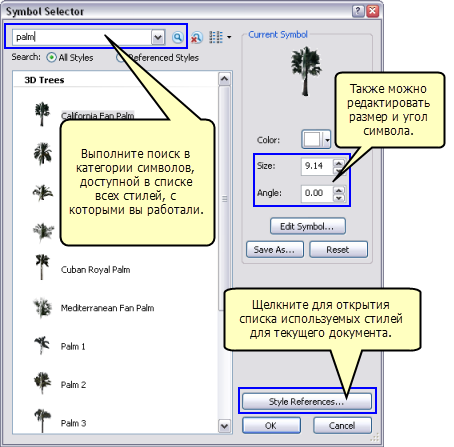Доступно с лицензией 3D Analyst.
Можно использовать стили, которые поставляются с дополнительным модулем ArcGIS 3D Analyst, для присвоения точкам символов 3D-объектов в ArcGlobe.
Все свойства символа доступны через Редактор свойств символа. Чтобы открыть Редактор свойств символа, щелкните команду Изменить символ в диалоговом окне Выбор символа. Вы увидите различные свойства, такие как глубина, ширина и высота символа, а также единицы измерения символа.
Выполните следующие действия, чтобы добавить предоставленные стили символов Esri для отображения точки. В данном примере стиль 3D Trees используется для демонстрации замены точек символами 3D пальм. В каждом стиле имеется множество разнообразных символов.
- В таблице содержания, щелкните символ точечного слоя, который вы хотите изменить.
Откроется диалоговое окно Выбор символа.
- Нажмите кнопку Ссылки на стили, отметьте стиль 3D Trees, чтобы добавить его в список доступных символов, и щелкните ОК.
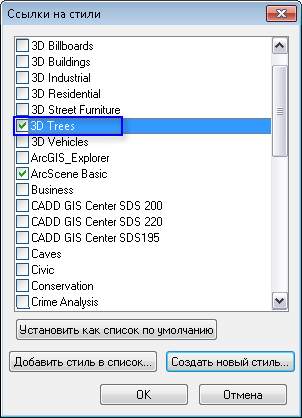
- Введите PALM в поле Поиск в верхней части окна, затем нажмите клавишу ENTER или кнопку Поиск
 .
.
- Щелкните символ California Fan Palm.
- ЩёлкнитеOK.